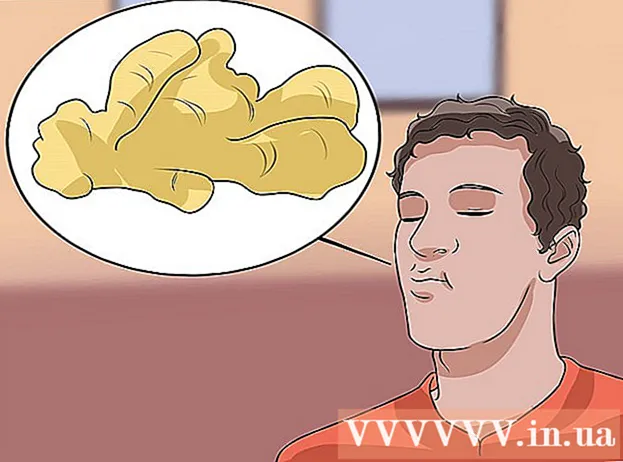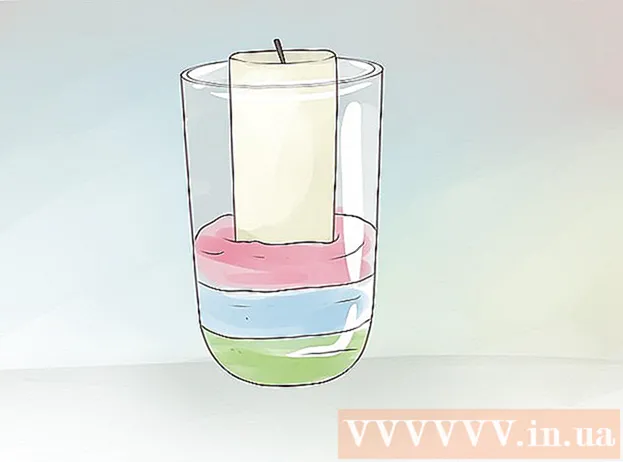Autor:
William Ramirez
Fecha De Creación:
18 Septiembre 2021
Fecha De Actualización:
1 Mes De Julio 2024

Contenido
- Pasos
- Método 1 de 3: Android 7.0 (Nougat)
- Método 2 de 3: Android 6.0 (Marshmallow)
- Método 3 de 3: Android 5.0 (Lollipop) y versiones anteriores
En este artículo, le mostraremos cómo descargar archivos y aplicaciones directamente a la tarjeta SD de su dispositivo Android.
Pasos
Método 1 de 3: Android 7.0 (Nougat)
 1 Inicie la aplicación Configuración. Su icono parece un engranaje (
1 Inicie la aplicación Configuración. Su icono parece un engranaje ( ) y se encuentra en el cajón de aplicaciones.
) y se encuentra en el cajón de aplicaciones. - A partir de Android 6.0 (Marshmallow), la tarjeta SD se puede convertir en parte del almacenamiento interno. En este caso, el contenido de Play Store se puede descargar directamente a la tarjeta.
- En este método, es necesario formatear la tarjeta.
- No podrá quitar la tarjeta SD y usarla en otro dispositivo (para hacer esto, tendrá que eliminar todos los datos de la tarjeta).
 2 Desplácese hacia abajo y toque Almacenamiento.
2 Desplácese hacia abajo y toque Almacenamiento. 3 Seleccione su tarjeta SD. Se llamará "Almacenamiento externo" o "Tarjeta SD".
3 Seleccione su tarjeta SD. Se llamará "Almacenamiento externo" o "Tarjeta SD".  4 Grifo ⁝. Encontrarás este icono en la esquina superior derecha.
4 Grifo ⁝. Encontrarás este icono en la esquina superior derecha.  5 Haga clic en Cambiar el tipo de almacenamiento. Esta opción puede denominarse "Configuración de almacenamiento".
5 Haga clic en Cambiar el tipo de almacenamiento. Esta opción puede denominarse "Configuración de almacenamiento".  6 Grifo Formatear como interno.
6 Grifo Formatear como interno. 7 Seleccione la opción que desee y presione Más lejos. En algunos dispositivos, puede elegir una de dos opciones:
7 Seleccione la opción que desee y presione Más lejos. En algunos dispositivos, puede elegir una de dos opciones: - Para almacenar aplicaciones y sus datos (como caché) en la tarjeta SD, seleccione Usar como almacenamiento interno para aplicaciones y datos.
- Para almacenar solo aplicaciones en la tarjeta, haga clic en Usar como almacenamiento interno solo para aplicaciones.
 8 Grifo Borrar y formatear. Los datos de la tarjeta se eliminarán y luego la tarjeta se configurará correctamente. Cuando se complete el proceso, aparecerá una confirmación.
8 Grifo Borrar y formatear. Los datos de la tarjeta se eliminarán y luego la tarjeta se configurará correctamente. Cuando se complete el proceso, aparecerá una confirmación.
Método 2 de 3: Android 6.0 (Marshmallow)
 1 Inicie la aplicación Configuración. Su icono parece un engranaje (
1 Inicie la aplicación Configuración. Su icono parece un engranaje ( ) y se encuentra en el cajón de aplicaciones.
) y se encuentra en el cajón de aplicaciones. - A partir de Android 6.0 (Marshmallow), la tarjeta SD se puede convertir en parte del almacenamiento interno. En este caso, el contenido de Play Store se puede descargar directamente a la tarjeta.
- En este método, es necesario formatear la tarjeta. Por lo tanto, primero utilice una tarjeta en blanco o haga una copia de seguridad de los datos almacenados en la tarjeta.
- No podrá quitar la tarjeta SD y usarla en otro dispositivo (para hacer esto, tendrá que eliminar todos los datos de la tarjeta).
 2 Desplácese hacia abajo y toque Almacenamiento.
2 Desplácese hacia abajo y toque Almacenamiento. 3 Seleccione su tarjeta SD. Se llamará "Almacenamiento externo" o "Tarjeta SD".
3 Seleccione su tarjeta SD. Se llamará "Almacenamiento externo" o "Tarjeta SD".  4 Grifo ⁝. Encontrarás este icono en la esquina superior derecha.
4 Grifo ⁝. Encontrarás este icono en la esquina superior derecha.  5 Haga clic en Ajustes.
5 Haga clic en Ajustes. 6 Grifo Formatear como interno. Aparece un mensaje que indica que se eliminarán todos los datos de la tarjeta.
6 Grifo Formatear como interno. Aparece un mensaje que indica que se eliminarán todos los datos de la tarjeta.  7 Haga clic en Borrar y formatear. La tarjeta se formateará como almacenamiento interno. Ahora el contenido de Play Store se descargará a la tarjeta.
7 Haga clic en Borrar y formatear. La tarjeta se formateará como almacenamiento interno. Ahora el contenido de Play Store se descargará a la tarjeta. - Algunas aplicaciones no se pueden instalar en la tarjeta SD. Dichas aplicaciones se descargarán automáticamente al almacenamiento interno del dispositivo.
Método 3 de 3: Android 5.0 (Lollipop) y versiones anteriores
 1 Abra su administrador de archivos. Está marcado con un icono en forma de carpeta y se llama Mis archivos, Administrador de archivos o Archivos.
1 Abra su administrador de archivos. Está marcado con un icono en forma de carpeta y se llama Mis archivos, Administrador de archivos o Archivos.  2 Grifo ☰ o ⁝. Este icono está en la esquina superior derecha y puede verse diferente en diferentes dispositivos. Si hay una opción de Configuración en el menú que se abre, vaya al siguiente paso.
2 Grifo ☰ o ⁝. Este icono está en la esquina superior derecha y puede verse diferente en diferentes dispositivos. Si hay una opción de Configuración en el menú que se abre, vaya al siguiente paso. - En versiones anteriores de Android, presione el botón de menú en el dispositivo.
 3 Grifo Ajustes.
3 Grifo Ajustes. 4 Haga clic en Directorio de inicio. Encontrará esta opción en la sección "Seleccionar directorios".
4 Haga clic en Directorio de inicio. Encontrará esta opción en la sección "Seleccionar directorios".  5 Grifo tarjeta SD. Esta opción puede tener un nombre diferente, como "SDCard" o "extSdCard".
5 Grifo tarjeta SD. Esta opción puede tener un nombre diferente, como "SDCard" o "extSdCard".  6 Haga clic en Listo. A partir de ahora, todo se descargará a la tarjeta SD.
6 Haga clic en Listo. A partir de ahora, todo se descargará a la tarjeta SD.